Kopirajte odabrana područja u Photoshopu
Odabrano područje u Photoshopu je područje slike koja je okružena bilo kojim alatom koji stvara odabir. Pomoću odabranog područja možete izvršiti različite manipulacije: kopiranje, pretvaranje, premještanje i druge. Odabrano područje može se smatrati neovisnim objektom.
U ovoj lekciji naučit ćete kako kopirati odabrana područja.
Kao što je gore već spomenuto, odabrano područje je nezavisni objekt, stoga se može kopirati na bilo koji dostupan način.
Počnimo.
Prvi način je najpoznatiji i najrašireniji. Ova kombinacija tipki CTRL + C i CTRL + V.
Na taj način možete kopirati odabrano područje ne samo unutar jednog dokumenta, već i na drugi. To automatski stvara novi sloj.
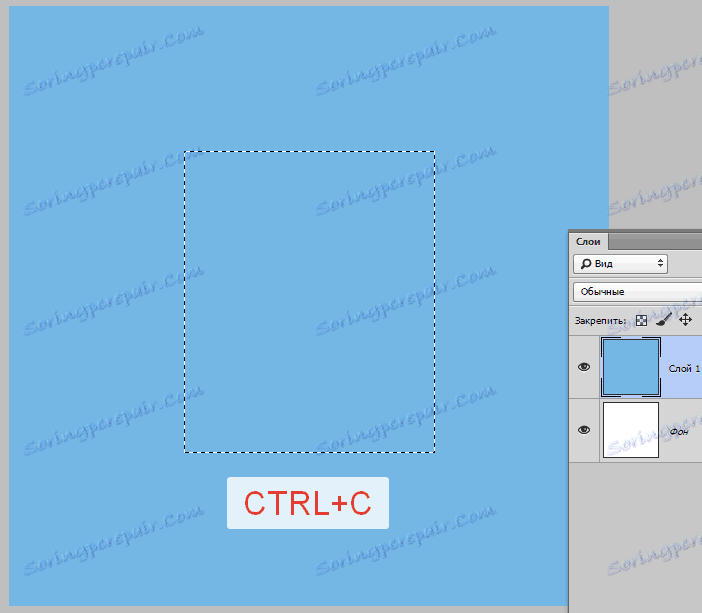
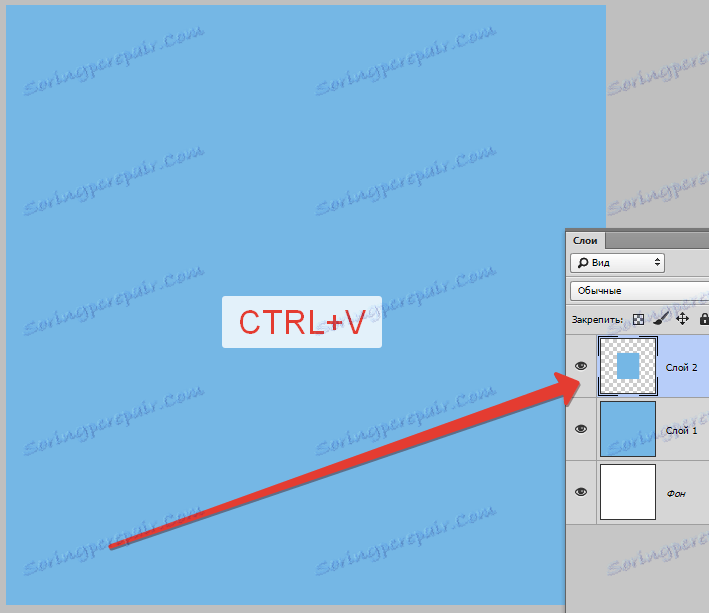
Druga metoda je najlakši i najbrži - CTRL + J. Automatski se stvara novi sloj s kopijom odabranog područja. Radi samo u jednom dokumentu.
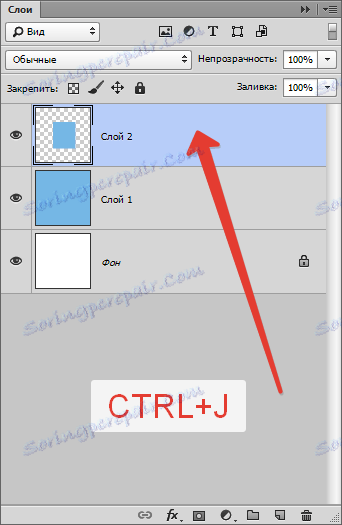
Treći način je kopiranje odabranog područja unutar jednog sloja. Ovdje će nam trebati alat "Premjesti" i tipku ALT .

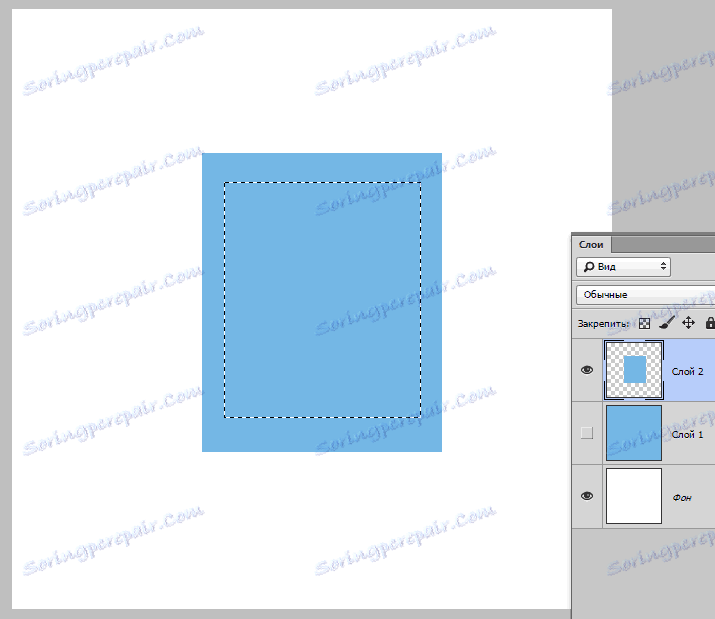
Nakon odabira područja, morate uzeti alat "Premjesti" , držite ALT i povucite odabir u željeni smjer. Zatim otpustimo ALT .
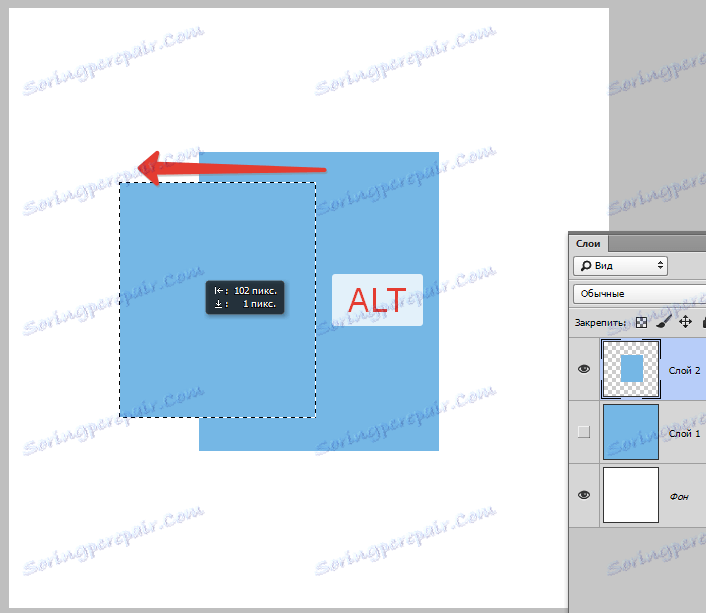
Ako držite pritisnutu tipku SHIFT dok se krećete, područje će se premjestiti samo u smjeru kretanja (vodoravno ili okomito).
Četvrti način je kopiranje područja u novi dokument.
Nakon odabira, pritisnite CTRL + C , zatim CTRL + N , a zatim CTRL + V.
Što radimo? Prva akcija kopiramo odabir u međuspremnik. Drugo, stvaramo novi dokument, a dokument se automatski stvara s veličinom odabira.

Treća radnja koju unosimo u dokument je ono što je bilo na međuspremniku.
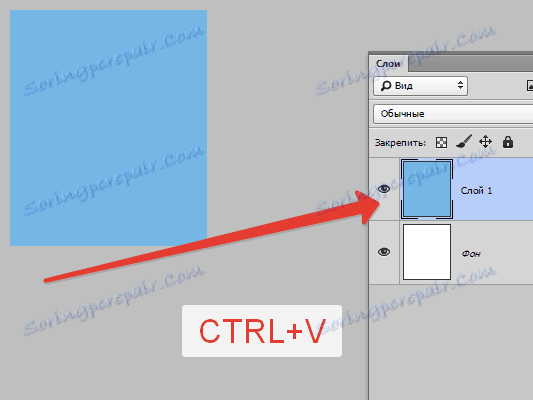
U petoj metodi, odabrano područje se kopira u postojeći dokument. Ovdje opet alat "Moving" je koristan.
Izradite odabir, preuzmite alat "Premjesti" i povucite područje na karticu dokumenta kojem želimo kopirati ovo područje.
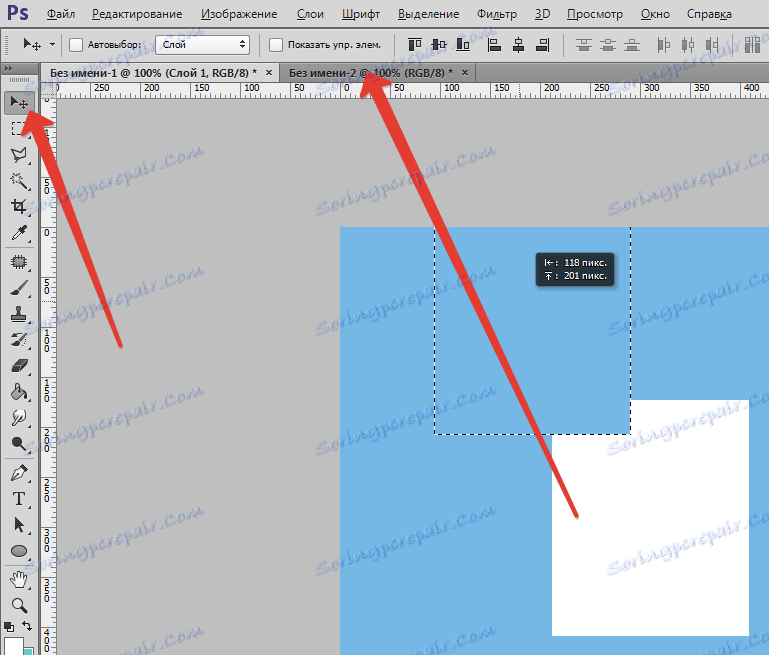
Bez otpuštanja gumba miša čekamo dok se dokument ne otvori, a opet bez otpuštanja gumba miša pomičemo pokazivač na platno.
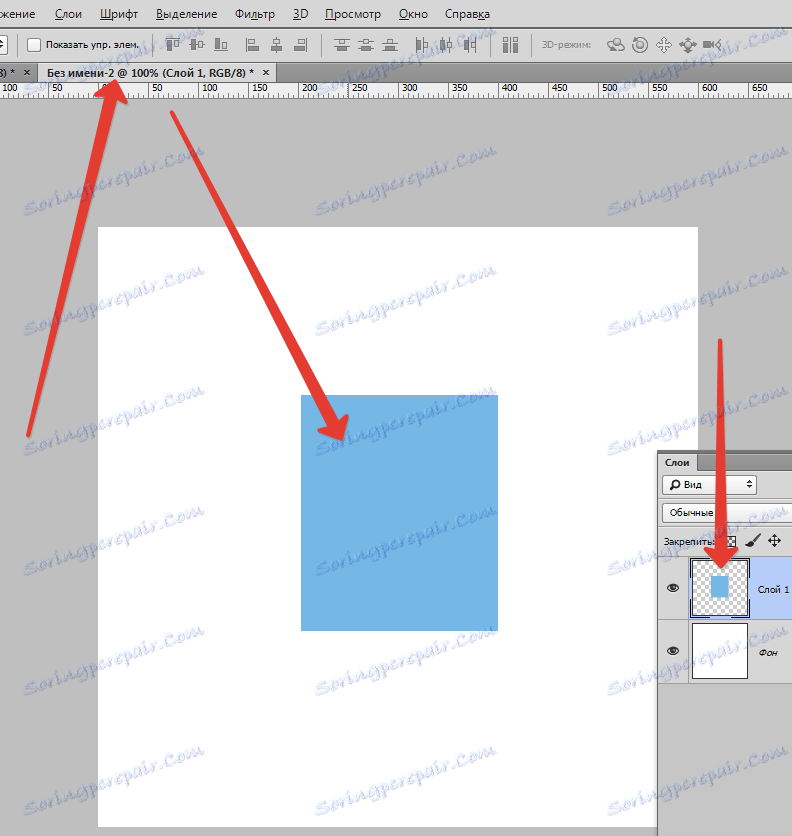
Postoji pet načina kopiranja odabira na novi sloj ili drugi dokument. Koristite sve ove tehnike, jer ćete u različitim situacijama morati drugačije postupati.